Solidworks软件如何两侧对称拉伸实体的方法,具体操作过程步骤如下,希望能帮助到大家!
1、打开Solidwork2022软件,创建一个文档。如下图:
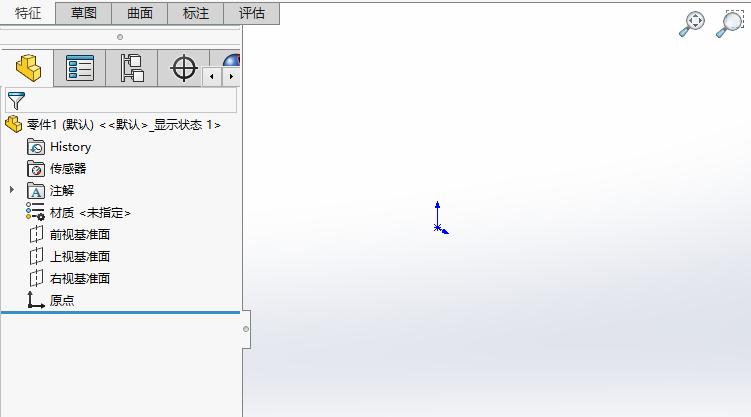
2、然后选择上视基准面。如下图:
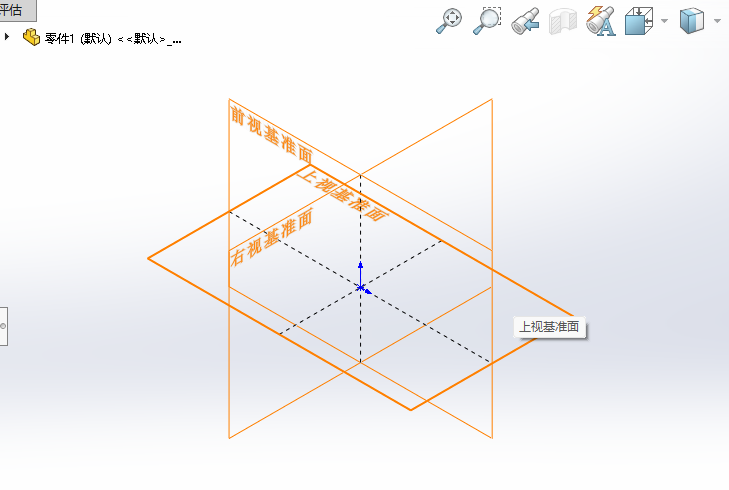
3、设置好平面图尺寸图,点击退出草图。如下图:
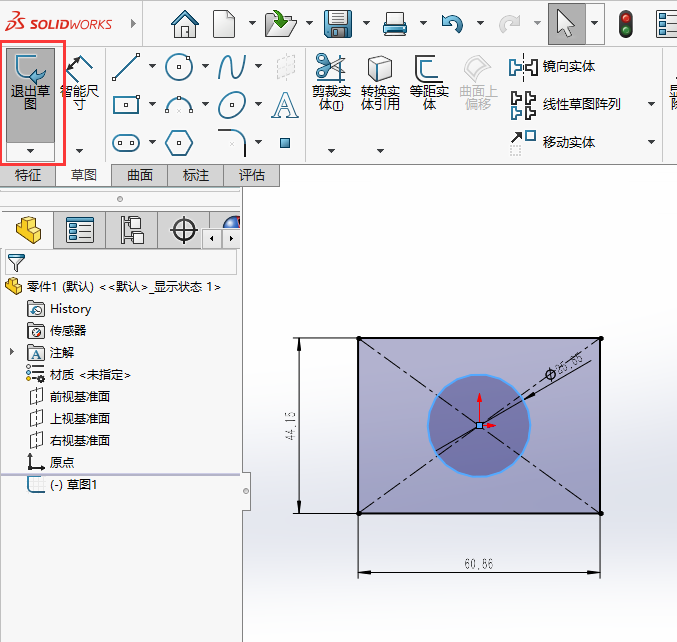
4、方向设置两侧对称。设置实体的厚度,如下图:
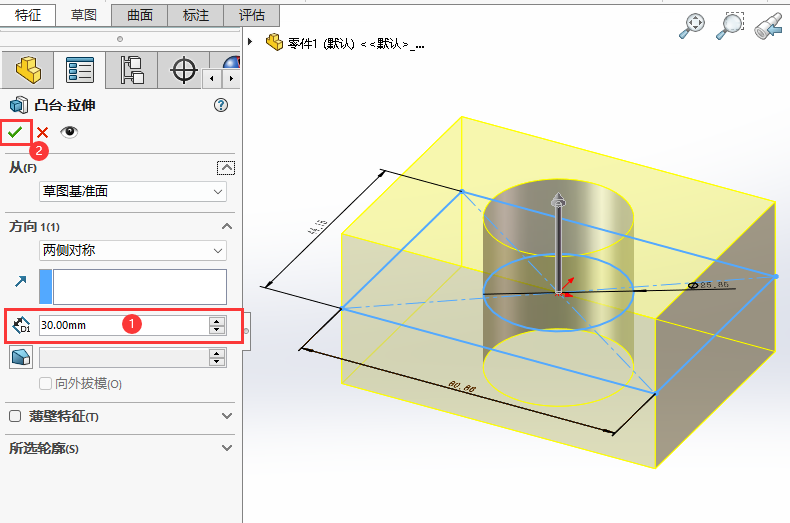
5、这样实体就创建好了。如下图:
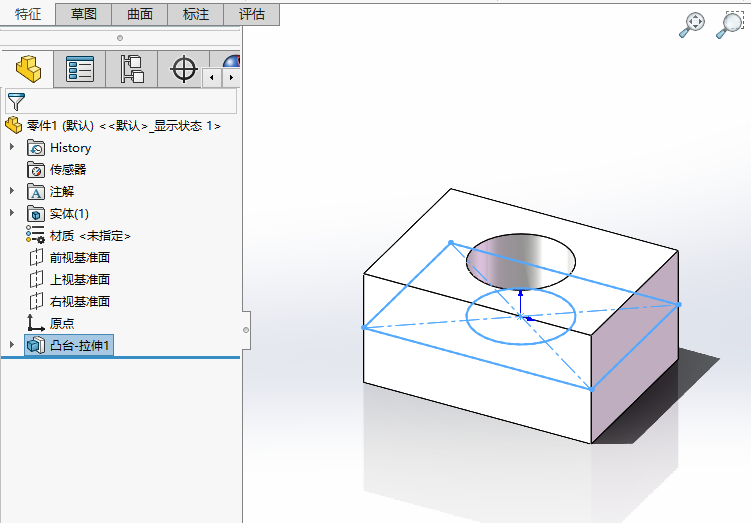
SolidWorks2022视频教程solidworks钣金入门教程视频solidworks经典建模实例Solidworks2020视频教程solidworks2016运动仿真视频教程solidworks视频教程建模实例篇solidworks2016钣金视频教程solidworks2016视频教程solidworks2018视频教程工业自动化机械设计视频教程Soildworks运动仿真视频教程Soildworks钣金焊件视频教程
标签: SolidWorks




